لعبة Lego Star Wars The Skywalker Saga Low End PC Optimization
Miscellanea / / August 06, 2022
Lego Star Wars: The Skywalker Saga هي لعبة مشهورة تتطلب مواصفات عالية الجودة لتشغيلها. إنه يجلب لعبة المغامرات والحركة Lego. هذا جعل عشاق Lego يلعبون هذه اللعبة. كما قلنا سابقًا ، فإنه يتطلب بعض أجهزة الكمبيوتر المتطورة حتى يعمل بسلاسة. ومع ذلك ، لا يمتلك العديد من المستخدمين مثل هذه أجهزة الكمبيوتر. إنهم يبحثون عن بعض الإرشادات التي يمكنهم من خلالها تحسين اللعبة بحيث يمكن تشغيلها على أجهزة الكمبيوتر ذات المواصفات المنخفضة. نحن هنا مع الدليل حيث سنقترح الإعدادات التي يجب عليك القيام بها لتحسين اللعبة لجهاز الكمبيوتر الخاص بك.
بادئ ذي بدء ، تحقق من الحد الأدنى والحد الأقصى لمتطلبات النظام للعبة.
متطلبات الموصى بها:
- نظام التشغيل: Windows 10 64 بت
- المعالج: Intel Core i5-6600 أو AMD Ryzen 3 3100
- ذاكرة: 8 جيجا رام
- الرسومات: NVIDIA GeForce GTX 780 أو Radeon R9290
- برنامج DirectX: الإصدار 11
- تخزين: مساحة متوفرة تبلغ 40 جيجابايت
كيفية تحسين اللعبة لجهاز الكمبيوتر الخاص بك
نحن ندرج الطرق والإعدادات التي يجب عليك القيام بها لتحسين اللعبة.
تغيير إعدادات الفيديو
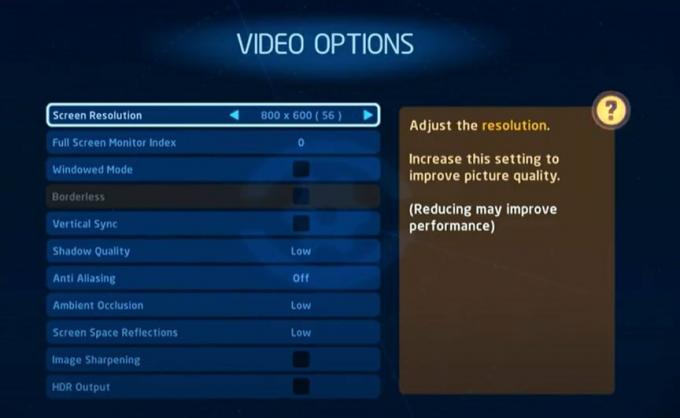
بادئ ذي بدء ، قم بتغيير إعدادات الفيديو الخاصة باللعبة. نقترح عليك خفض جميع إعدادات الفيديو الخاصة باللعبة. فيما يلي الإعدادات التي يتعين عليك القيام بها في اللعبة.
- قم بتغيير دقة الشاشة إلى أقل دقة: 800 × 600 (56)
- اخفض فهرس الشاشة الكاملة إلى 0.
- تعطيل وضع Windowed.
- قم بإلغاء تحديد Vertical Sync.
- قم بتغيير إعدادات الظل إلى منخفض.
- قم بإيقاف تشغيل Anti Aliasing و HDR Output و Image Sharpening.
- قم بتغيير الإطباق المحيط وانعكاسات مساحة الشاشة إلى إعدادات منخفضة.
- بعد ذلك ، قم بتصغير اللعبة لتنفيذ الخطوة الأخرى.
تغيير إعدادات الرسومات
في Windows ، نحصل على خيار إعطاء أولوية خاصة لبعض التطبيقات ، بحيث يمكن تشغيلها بسلاسة. سنفعل نفس الشيء. إذا أعطينا أولوية عالية للعبة Lego ، فستعمل بشكل مثالي على أجهزة الكمبيوتر المنخفضة النهاية. يمكنك القيام بذلك باتباع الخطوات الموضحة أدناه.
- افتح قائمة ابدأ.
- ابحث في "إعدادات الرسومات" في شريط البحث.

- افتحه وانقر على خيار المتصفح.

- انتقل إلى موقع ملف اللعبة وحدده.
- الآن ، سترى اللعبة في الإعدادات.
- حدد اللعبة وانقر على الخيارات.

- حدد أداء عالي وانقر على زر حفظ.
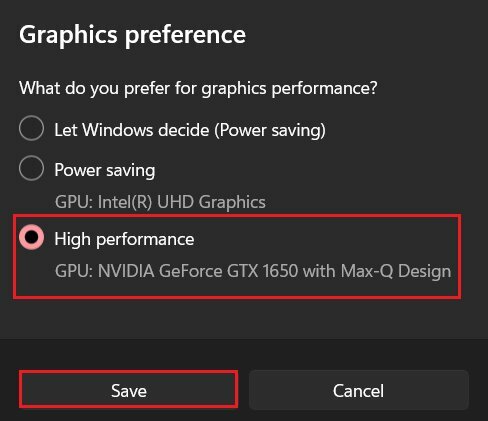
إعطاء أولوية عالية للتطبيق
بعد إعطاء أولوية عالية للعبة من إعدادات الرسومات. يجب عليك إعطاء أولوية عالية للتطبيق من خلال إدارة المهام أيضًا. اتبع الخطوات للقيام بذلك.
- اضغط على CTRL + ALT + DEL لفتح إدارة المهام.
- انقر فوق علامات التبويب التفاصيل.
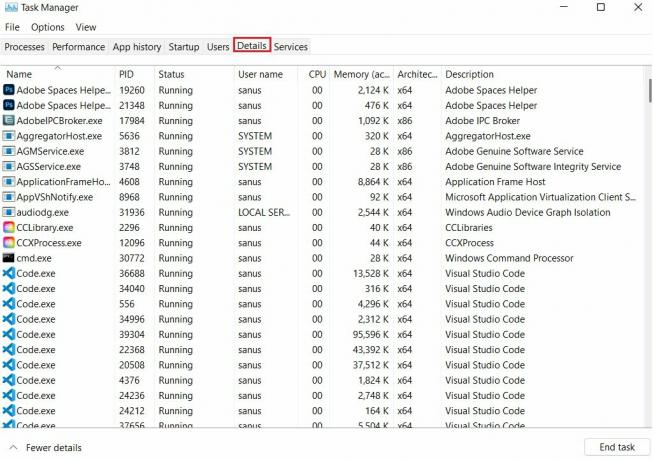
- حدد اللعبة وانقر عليها بزر الماوس الأيمن.
- انتقل إلى "تعيين الأولوية" وحدد عالية.

- بعد ذلك ، أغلق مدير المهام وقم بتنفيذ الخطوة الأخرى.
قم بتغيير ملف تكوين الكمبيوتر الخاص باللعبة
بعد القيام بذلك ، يجب عليك استبدال ملف تكوين الكمبيوتر الخاص باللعبة. اتبع الخطوات للقيام بذلك.
- اضغط على مفتاح Windows + R.
- الآن ، اكتب "appdata" واضغط على زر موافق.

- الآن ، انتقل إلى مجلد التجوال وافتح "Warner Bros. الترفيه التفاعلي ".
- قم بتنزيل ملف تكوين الكمبيوتر الشخصي هذا من هنا.
- يجب عليك استبدال ملف تكوين الكمبيوتر بالملف الذي تم تنزيله.
- تأكد من تسميته "PCCONFIG".
- الآن ، أغلق النافذة.
قم بتشغيل اللعبة
الإعلانات
لقد نفذت جميع الخطوات لتحسين اللعبة. الآن ، ابدأ اللعبة مرة أخرى والعبها. سترى الفرق أثناء اللعب عند مقارنته بالسابق. بعد ذلك ، إذا كانت اللعبة تعمل بسلاسة ، فيمكنك ضبط إعدادات الفيديو حسب حاجتك. ومع ذلك ، فإننا نقترح عليك تشغيله على الإعدادات المنخفضة والمتوسطة حتى يعمل بسلاسة.
استنتاج
كان هذا كل شيء من أجل دليل لعبة Lego هذا. آمل أن تكون قادرًا الآن على تحسين اللعبة لتشغيلها بسلاسة على جهاز الكمبيوتر الخاص بك. تأكد من تنفيذ الخطوات بشكل صحيح. إذا واجهت أي مشاكل فلا تتردد في طرحها في قسم التعليقات أدناه.



